подвежда №8
Ако сте постоянно в движение в тяхната таблица, или не искате читателите да имат възможност да видят някои данни, че е подходящо да се ограничи видимата област на електронната таблица, само е необходимо
данни.
Вторият начин да се определят границите - да се уточни валиден диапазон в лист прозорец Свойства. Щракнете с десния бутон върху раздел лист в долния ляв ъгъл на екрана и след това върху Преглед Code (код). В Windows, изберете View → Проект Explorer (Ctrl + R) и Mac OS X на Apple за клавишните комбинации + R, за да отворите прозореца Project Explorer. Ако прозорецът Properties не е отворен, натиснете F4. Изберете подходящия баланс, а след това отидете на ScrollArea имот в прозореца Свойства.
Сега в проекта Explorer, изберете списъка, превъртете област, която искате да ограничите, а след това в прозореца Properties (фиг. 1.12), отидете на ScrollArea собственост. В областта стойности влизат дясната граница на листа, например, $ A $ 1: $ G $ 50.
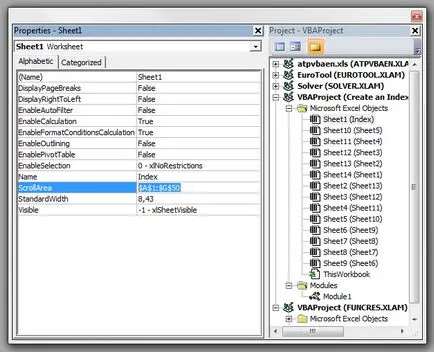
Фиг. 1.12. Прозорецът на имоти в Project Explorer
Вие не можете да се движите в списъка на този диапазон. За съжаление, след затварянето на Excel няма да запази тази настройка. Това означава, че, за да се избере автоматично желания обхват за превъртане, трябва да се създаде проста макрос, като успешно код в worksheet_Activate събитие.
Щракнете с десния бутон върху раздела с името на листа, където искате да се ограничи обхвата на книгата и от контекстното меню изберете Source Code (Виж Code), а след това въведете кода в Обява 1.13.
// Обявата 1.13 Private Sub Worksheet_Activate () Ме. Превъртете Площ = "A1: G50" End Sub
Както обикновено, натиснете клавишната комбинация Alt на / Apple + Q, за да се върнете към Excel и запишете работната книга. Въпреки, че не можете да видите резултата под формата на сива зона, в първия метод, все още не може да се движите в списъка или да изберете нещо извън определената зона.
Всеки макрос, който избира обхвата извън зоната за превъртане (включително цялата гама от редове и колони), за да го направи по-не мога. Това се отнася особено за записания макрос, тъй като те често се прилагат селекция.
Ако макро гама от употреба извън зоната за превъртане, можете лесно да го смените, така че не е било ограничено в работата си по някакъв диапазон от клетки. Изберете Инструменти → Макро → макроси (Инструменти → Макро → макроси) или клавишната комбинация Alt + F8, изберете макрос име, изберете го и щракнете върху бутона Edit (Редактиране). Поставете следния ред преди първия ред на съществуващия код:
ActiveSheet.Scroll Площ = ""
На последния ред на кода, поставете следния текст:
ActiveSheet.Scroll Площ = "$ A $ 1: $ G $ 50"
Сега, кодът трябва да изглежда нещо подобно на това, както е показано на Обява 1.14.
Нашата записано макро избира клетка Z100 и го формати, което прави удебелен шрифт. След това той избира листа на име Дневен бюджет, той избира най-T500 клетката и отмени удебелен шрифт. Ние добавихме линия ActiveSheet.ScrollArea = «», следователно, върху лист, можете да изберете някоя клетка и след това да възстановите желаната ограничена гама от свитъка. Изборът друг лист (Дневен бюджет), ние отново позволи на кода, за да изберете някоя клетка в таблицата, а след това се възстанови ограничен обхват.
Третият метод е най-гъвкави, автоматично ограничава зоната за превъртане използва диапазон от клетки на работния лист, за които вие създавате този код. За да приложите този метод, щракнете с десния бутон върху раздела с името на желания баланс в контекстното меню, изберете изходен код (Виж Code) и въведете кода от картинката в Обява 1.15.
// Обява 1.15 Private Sub Worksheet_Activate () Me.ScrollArea = Range (Me.UsedRange, Me.UsedRange (2.2)). Адрес End Sub
Сега натиснете клавишната комбинация Alt / Apple + Q или да кликнете върху X в горния десен ъгъл на прозореца, за да се върнете към Excel и запишете работната книга.
// Обявата 1.16 Под ResetScrollArea () ActiveSheet.ScrollArea = "" End Sub
Сега натиснете клавишната комбинация Alt / Apple + Q или да кликнете върху X в горния десен ъгъл на прозореца, за да се върнете към Excel и запишете работната книга. Ако искате, можете да се опрости начина, по който да се изпълнява макрос, на която възлага пряк път. Изберете Инструменти → Макро → макроси (Инструменти → Макро> Macros) или натиснете клавишната комбинация (Alt / Option + F8). Изберете ResetScrollArea (това е името на вашата макро), щракнете върху бутона Options (Опции) и изберете пряк път.
Всеки път, когато трябва да добавите данни извън определените граници на листа, следвайте ResetScrollArea макро за предефиниране на границите. След макро направят промени, които бяха невъзможно да се направи с ограничен набор от свитъка. Завършен активирате всеки друг списък, а след това даде възможност само променения списък. Това стартира код, който ограничава обхвата на превъртане желаната област.